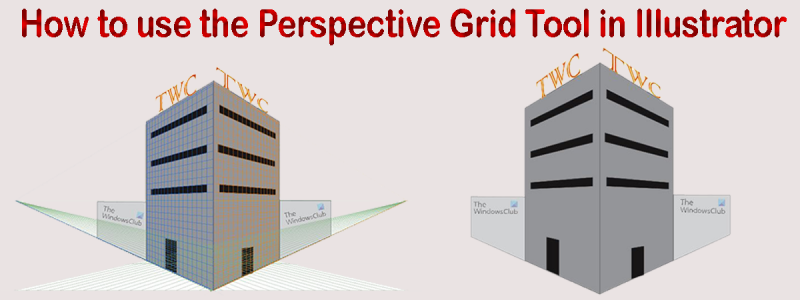Illustrator の遠近グリッド ツールは、素晴らしいグラフィックの作成に役立つ強力なツールです。ただし、慣れていない場合は、少し混乱することもあります。この記事では、遠近グリッド ツールの使用方法と、それが素晴らしいグラフィックの作成にどのように役立つかについて簡単に説明します。 遠近グリッド ツールは、[ツール] パネルの [遠近] カテゴリにあります。アクセスするには、遠近ツールをクリックしたままにして、ドロップダウン メニューから遠近グリッド ツールを選択します。 遠近グリッド ツールを選択すると、ワークスペースにグリッドが含まれるように変更されます。このグリッドは、水平線、Vanishing Point、Ground Plane の 3 つの平面で構成されています。 水平線は、視聴者の視線を表す水平線です。消失点は、オブジェクトが収束するように見えるポイントです。 Ground Plane は、地面を表す平面です。 遠近グリッド ツールを使用するには、グリッドをクリックしてドラッグし、シェイプを作成します。コントロール パネルの遠近グリッド ツール オプションをクリックして、グリッドのプロパティを変更することもできます。 遠近グリッド ツールは、素晴らしいグラフィックを作成する優れた方法です。少し練習すれば、素晴らしいイラストや絵画などを作成できるようになります。
Illustrator は、最高のベクター グラフィック ソフトウェアの 1 つです。イラストレーターは、プロもアマチュアも使います。 Illustrator には、考えられるほぼすべてのタスクを実行するために使用できるさまざまなツールが用意されています。 Illustrator は最初からグラフィックスを作成するのに最適で、ロゴ、大規模なプロジェクトの描画、フリーハンドの描画やレタリングのベクターへの変換に使用されます。 Illustrator は、デザインを作成する前に紙やデジタルでどのように見えるかを確認したい場合のモックアップにも最適です。知っていると便利 イラストレーターの遠近グリッドツールの使い方 .

遠近グリッド ツールを使用すると、長方形のオブジェクトが最終的に消えて永遠に残るように見えます。 Vanishing Point Perspective ツールは、壁やフェンス、長方形の平面などの実際のオブジェクトをシミュレートします。これは、壁や平面にオブジェクトやグラフィックを配置し、それらがどのように見えるかを確認したい場合に重要です。見えます。
Illustrator で遠近グリッド ツールを使用する方法
消失点透視グリッド ツールを使用すると、ユーザーは自分の作品が壁やその他の表面でどのように見えるかを確認できます。このツールは、車をビニール ラップでラッピングするグラフィック デザイナーが使用できます。また、自分の作品がどのように見えるかを確認する必要がある建築設計者やデコレータにも使用できます。また、製品パッケージをデザインする個人も使用できます。レイアウトを使用すると、実際のマテリアルを使用して高価な作業を行う前に、デザインを確認する機会が得られます。デザイナーとエンジニアは、プロジェクトがどのように見えるかをクライアントに示すことができるため、実際の設計が完了する前に変更をすばやく行うことができます.遠近グリッドの使用は、Illustrator で Photoshop のイラストを使用する 1 つの方法です。 Photoshop で描画を作成し、それを Illustrator の遠近グリッドに配置できます。 Photoshop のイラストをベクターに変更して、Illustrator の遠近グリッドで使用できます。
- 遠近グリッド ツールへのアクセス
- 遠近グリッドを理解する
- 遠近グリッド ツールのパーツ
- グリッド描画
- 遠近グリッドの回転
- 保つ
1]遠近グリッドツールへのアクセス
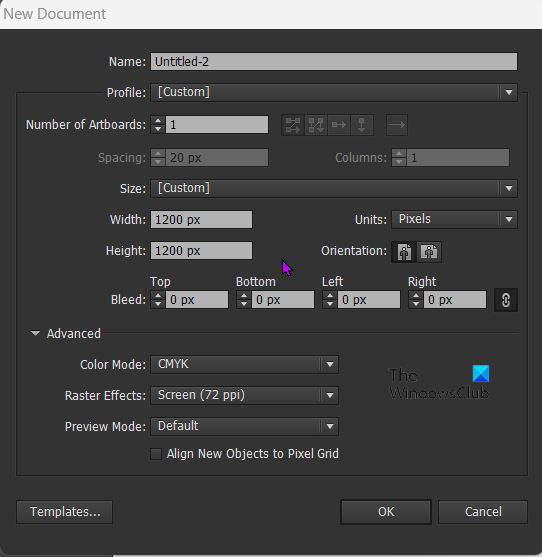
遠近グリッド ツールを使用するには、Illustrator を開き、[ファイル] を選択して新しいドキュメントを開きます。 そしてクリック 新しい . [新しいドキュメントのオプション] ウィンドウが開きます。必要なオプションを選択して、 Ok 確認。 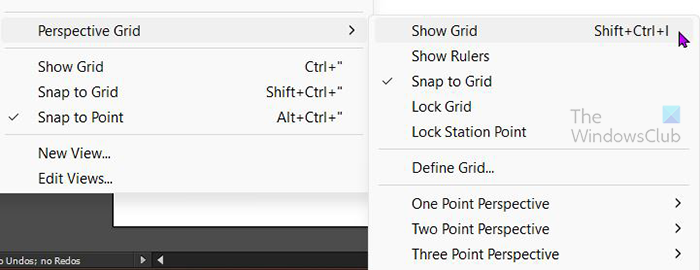
ドキュメントに遠近法ツールを追加するには、左に移動します ツールバー そしてクリック 透視グリッド ツール .通常、シェイプ ツールの下にあります。ショートカットをクリックすることもできます 天井 + P キーボードで。開くこともできます 透視ツール トップメニューの「ツール」から。に行く 親切 それから 透視グリッド そしてクリック グリッドを表示 またはクリック Shift + Ctrl + I キーボードで。トップメニューに移動して選択すると 親切 それから 透視グリッド それから グリッドを表示 の場合、デフォルトで表示される遠近グリッドは通常 2 点遠近法ですが、以前に他のビューを開いたことがある場合は、前に開いていたビューがデフォルトになります。
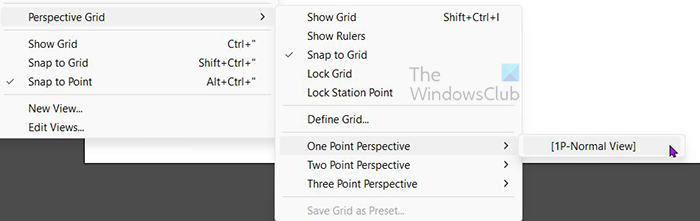
特定のパースペクティブ グリッドを開く場合は、単に選択するのではなく、上部のドロップダウン メニューから選択します。 グリッドを表示 .だからそうなるだろう 親切 それから 透視グリッド 次に、目的のパースペクティブをクリックします。たとえば、Single Point を選択すると、[1P - Normal View] というメニューが開きます。それをクリックすると、一点透視グリッドがキャンバスに表示されます。アクティブな Illustrator ドキュメントごとに 1 つの遠近グリッドしか持てないため、事前に計画して、プロジェクトに適したものを選択してください。
2]遠近グリッドツールを理解する
遠近法ツールは、画像を描画するのに最適なので、現実世界のオブジェクトと同じように見えます。パッケージのラベルがどのように見えるかを知ることから、大きな建物や車両で広告がどのように見えるかを知ることまで、遠近法ツールが役に立ちます。遠近ツールには、3 つの遠近グリッド プリセットが用意されています。 一点からの視点 、 二点透視 、 と 三点透視 .

これは一点透視グリッドです。
tcp ipoptimize
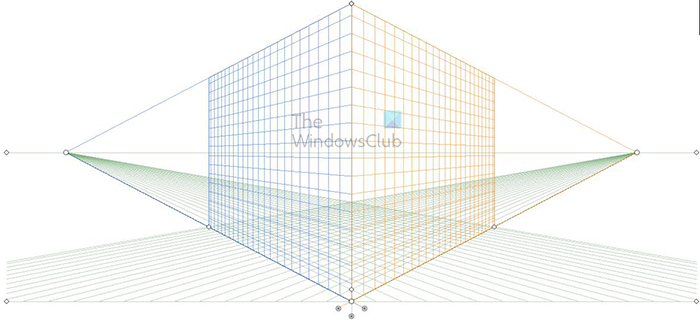 これは 2 点透視グリッドです。
これは 2 点透視グリッドです。
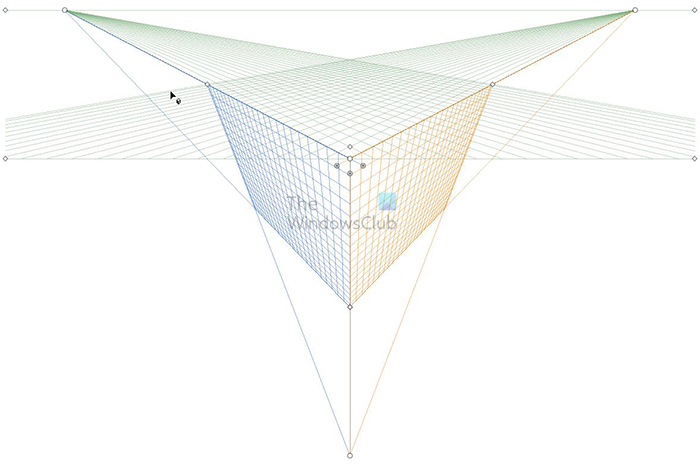
これは三点透視グリッドです。
3】透視グリッドパーツ
遠近グリッド ツールには、重要な機能を実行する重要な部分があります。
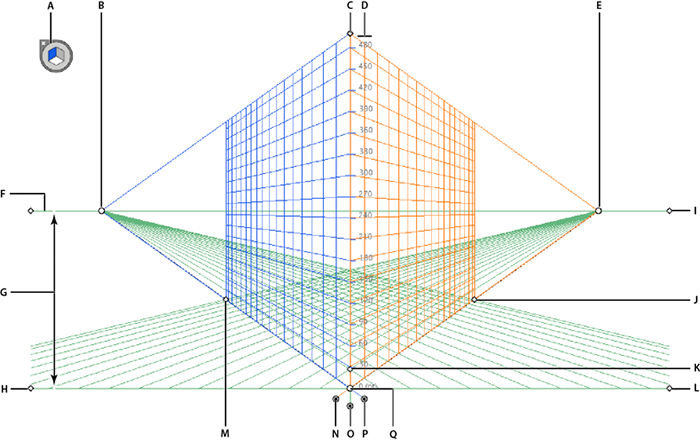
A. プレーンを切り替えるためのウィジェット。このウィジェットの別の側面をクリックすると、グリッドのアクティブな平面 (側面) が変更されます。
B. 左消失点。これは、グリッドが無に消えていくように見える左側のポイントで、すべてのグリッド ラインが収束します。この点をつかんで、グリッド点を水平方向に内側または外側に移動できます。
C. グリッドの垂直範囲は、クリック アンド ドラッグしてグリッドを高くしたり短くしたりできるポイントです。
D. 透視グリッド定規 - この定規は測定に使用され、正確な測定が必要な場合に使用できます。
E. 右消失点。これは、グリッドが無に消えていくように見える右側のポイントで、すべてのグリッド ラインが収束します。この点をつかんで、グリッド点を水平方向に内側または外側に移動できます。
F. 水平線とは、水平線を示す線(水平線)です。
G. 地平線の高さは、地平線と地面の間の距離です。
H. グラウンド レベルは左のグラウンド ラインで、キャンバス上のグリッド全体を移動するために使用できます。
I. 水平レベル - 水平グリッド線を調整するために使用します。
J. グリッド範囲 - グリッドに近づけると、垂直および下部のグリッド ラインが縮小します。グリッドの外に移動すると、それらを置き換えるか、最後の垂直線の位置まで数値を増やします。
K. グリッド セル サイズ - グリッド セルを増減するために使用します。上に移動して大きくするか、下に移動して小さくします。
L. グラウンド レベルは右のグラウンド ラインであり、キャンバス上のグリッド全体を移動するために使用できます。
M. グリッド範囲 - グリッドに近づけると、垂直および下部のグリッド ラインが減少します。グリッドの外に移動すると、それらを置き換えるか、最後の垂直線の位置まで数を増やします。
N. Grid Right Plane Control - 押したまま左右にドラッグすると、コントロールをドラッグした方向に右面 (側面) が移動します。側面を重ねたり、離したりできます。
O. Horizontal Grid Plane Control - グリッドが上下に移動する方法を制御します。これを使用して、グリッドを短くしたり、地面の角度を変更したりできます。
P. 左グリッド面コントロール - 左または右に押したままドラッグすると、コントロールをドラッグした方向に左面 (側面) が移動します。側面を重ねたり、離したりできます。
Q. 原点 - 押したまま上下左右にドラッグして、グリッドの原点を変更します。
4]グリッドへの描画
遠近グリッドは、芸術作品の遠近を表示するために使用されます。これにより、アートワークが壁や床でどのように見えるかを確認できます。このアートワークは、サイン、装飾、ラベルなどのレイアウトにすることができます。
遠近グリッドに描画するには 2 つの方法があり、ツールをクリックしてグリッドに直接描画することで選択できます。これは、平面図を作成する場合に最適です。
別の場所に描画してから、その描画を遠近グリッドにドラッグすることもできます。これは、より詳細な図面に最適です。 Photoshop またはその他のソースから描画を取得し、Illustrator で開いて、遠近グリッドにドラッグできます。オブジェクトをグリッドにドラッグするには、遠近法選択ツールを選択し、オブジェクトをクリックしてハンドルにドラッグします。図面を配置する平面 (側面) がアクティブになっていることを確認する必要があります。グリッドを持つことの良い点は、それを使用して図面を適切に整列できることです。
Photoshop でウォール アートを作成するか、オンラインで見つけて、遠近グリッドに配置し、必要なサイン デザインを配置します。これにより、作品が現実の世界で壁にどのように見えるかがわかります。
グリッドの側面と一致する平面切り替えウィジェットの側面をクリックすることを忘れないでください。次に、遠近法選択ツールを使用して、描画をグリッドのアクティブな側に配置します。視点選択ツールを一時的に使用するには。遠近法を使用する場合は Ctrl を押します
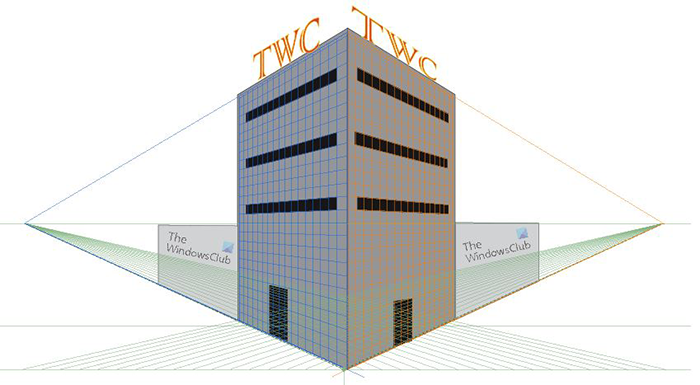
これは、グリッド ラインが表示された透視グリッド上のイメージです。
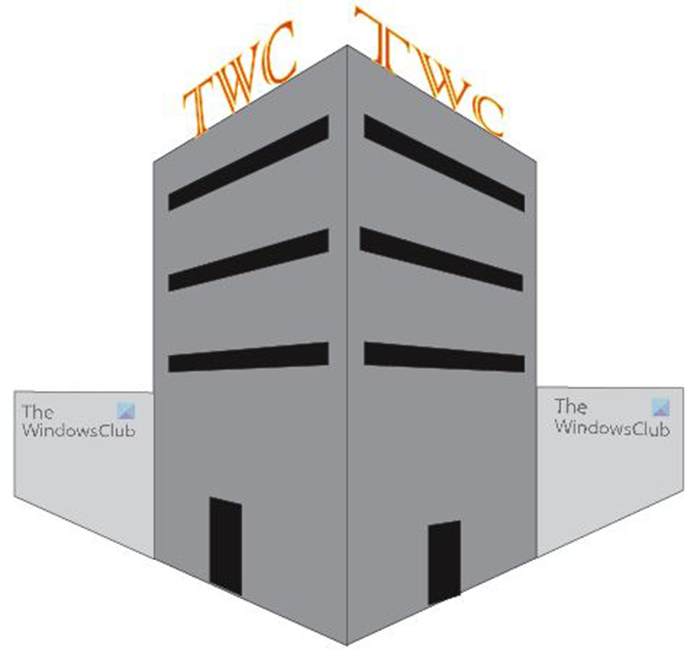
これは透視グリッド線のないイメージです。
5]遠近グリッドを無効にする
遠近グリッドを使い終わったとき、またはしばらくグリッドなしで図面を見たいだけの場合は、オフにすることができます。遠近グリッドを無効にする方法は 2 つあります。遠近グリッドをオフにする最初の方法は、上部のツール メニューに移動し、[表示]、[遠近グリッド]、[グリッドを非表示] の順にクリックすることです。遠近グリッドをオフにする別の方法は、 バツ の上 平面切り替えウィジェット カーソルが手の形になるまで押します。 バツ 透視平面グリッドが閉じます。をクリックして遠近グリッドを無効にすることもできます。 Ctrl + Shift + я .
6]グリッドロック
特定の動きを防ぐために、グリッドをロックできます。グリッドをロックするには、トップ メニューに移動し、 親切 それから 透視グリッド 適用するロックを選択するか、 グリッドをロック また ステーションポイントロック .
グリッドロック: このオプションは、遠近グリッド ツールの使用時にメッシュの移動とその他のメッシュ編集を制限します。平面の可視性と位置のみを変更できます。
ステーション ブロック ポイント: Lock Station Point チェックボックスをオンにすると、消失点が同期して移動します。チェックボックスがオフの場合、消失点は独立して移動し、ステーション ポイントも移動します。
7]保存
大変な仕事が終わったら、それを保存する時です。他の形式で保存する前に、Illustrator として保存することをお勧めします。 。がある 後で編集できるようにします。 Illustrator として保存するには 。がある ファイルに移動 ファイル それから 名前を付けて保存 [名前を付けて保存] ダイアログ ボックスが表示されます。ファイル名を入力し、[保存] をクリックします。ファイル拡張子が次のようになっていることを確認してください 。がある .
たとえば、ファイルを別の形式で保存するには JPEG オンライン使用または PNG 背景なしで保存するには ファイル 次に選択します 輸出 . [エクスポート] ダイアログ ボックスが表示されるので、ファイル名を入力し、ファイル形式を選択します。 JPG また PNG またはその他のサポートされている形式。
読む: Illustrator および Photoshop でガイドを回転させる方法
Illustrator の遠近法ツールの目的は何ですか?
遠近法ツールは、オブジェクトの向きを変更して、周囲のオブジェクトの遠近法と一致するように、よりリアルに見えるようにするために使用されます。遠近法で消失点を使用してオブジェクトを配置すると、オブジェクトがよりリアルになります。
視点選択ツールとは?
遠近法選択ツールを使用すると、オブジェクトを遠近法で選択、移動、拡大縮小、コピー、および変換できます。通常のオブジェクト、テキスト、およびシンボルを遠近グリッドに追加することもできます。
遠近グリッドは何に使用できますか?
パースペクティブ グリッドはさまざまな用途に使用でき、エンジニアはプロジェクトの構造を設計するために使用できます。パッケージレイアウトを使用したり、ラベルを追加したりするパッケージデザインに使用できます。これにより、作成時にどのように表示されるかが示されます。車両や建物のグラフィックを作成する企業は、透視図を使用してこれらのアイテムのモックアップを作成し、その上にグラフィックを表示して、クライアントに作品が完成したときにどのように見えるかを示すことができます。造園家はこれを使用してデジタル デザインを作成し、クライアントに紹介したり、プロジェクト前の参考資料として使用したりできます。パース チャートを使用できるアプリケーションは非常に多くあります。